php小编草莓为您介绍Win10如何将用户修改成管理员账户的方法。在Win10系统中,管理员账户具有最高权限,可以方便地进行系统设置和管理。如果您需要将普通用户账户修改为管理员账户,只需按照以下简单步骤操作即可。首先,打开“设置”应用,点击“帐户”选项。接着,在左侧导航栏中选择“家庭和其他用户”。然后,在右侧的“其他用户”部分,找到要修改的用户账户并点击。最后,在弹出的选项中选择“更改账户类型”,然后将用户类型从“标准用户”更改为“管理员”。这样,您就成功将用户修改成管理员账户了。
Win10用户修改成管理员方法
方法一:
1、首先你要登录一个管理员帐户(注销后登陆),如果无那么你需要开启Administrator内置管理员帐户。
2、点击左下角开始菜单,选中设置。

3、进入设置后,打开“帐户”图片。

4、打开帐户后选中更改帐户类型,并设置成管理员。
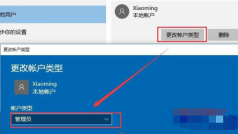
5、到此咱们就把之前的标准帐户设置为管理员帐户了,咱们再注销后登录原来的帐户便可。
方法二:
1、首先按下快捷键“win+r”打开运行。
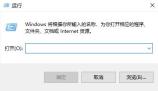
2、之后输入“control”。

3、然后在控制面板中选择“用户账户”。

4、在下面点击“更改账户类型”。

5、之后就可以看到自己要更改的账户,也可以自己添加。

6、最后就可以在这里面去选择全新的账户类型了。
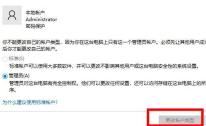
以上是Win10如何将用户修改成管理员账户?Win10用户修改成管理员方法的详细内容。更多信息请关注PHP中文网其他相关文章!
 如何加快PC(Windows 11)May 11, 2025 pm 06:01 PM
如何加快PC(Windows 11)May 11, 2025 pm 06:01 PM您的Windows 11 PC的运行速度比平常慢吗? 打开应用程序和加载网站占据永恒?你并不孤单! 本指南提供了三个简单的无下载解决方案,可以在没有复杂设置调整的情况下提高计算机的性能
 这款迷你PC兼作不太好的平板电脑May 11, 2025 am 06:01 AM
这款迷你PC兼作不太好的平板电脑May 11, 2025 am 06:01 AM这台迷你PC伪装成平板电脑,还有很多不足之处。 7英寸,1290x800分辨率的屏幕令人难以置信。虽然有些人可能将其用于媒体消费(类似于7英寸的亚马逊消防片),但不太可能是主要选择
 Razer的新型Basilisk Mobile&Joro用于旅途游戏May 11, 2025 am 03:02 AM
Razer的新型Basilisk Mobile&Joro用于旅途游戏May 11, 2025 am 03:02 AMRazer 推出全新 Basilisk Mobile 和 Joro 游戏键盘,专为移动游戏玩家打造。Joro 键盘虽小巧,却配备完整功能键排和全尺寸方向键,提供熟悉舒适的布局。低矮的按键设计有助于保持人体工学手部姿势,减少长时间游戏带来的疲劳。Joro 使用游戏级按键,确保快速精准的按键响应和令人满意的反馈,并采用耐用的 UV 涂层 ABS 键帽增强耐用性。 对于竞技玩家而言,Joro 还配备了 Snap Tap 模式,通过允许在两个按键之间进行更快的输入而无需释放第一个按键来提高第一人称射击游
 联想Lenovo的Legion 9i游戏笔记本电脑具有巨大的18英寸屏幕May 10, 2025 pm 09:04 PM
联想Lenovo的Legion 9i游戏笔记本电脑具有巨大的18英寸屏幕May 10, 2025 pm 09:04 PM联想最新的Legion 9i游戏笔记本电脑是一家强大的力量,但可移植性可能是一个问题。 这款第10代模型具有突破性的18英寸显示屏,这是Legion 9i系列的首个。 屏幕提供令人惊叹的视觉效果,最多4K Res
 您可以购买MSI的最新小型PCMay 10, 2025 am 03:01 AM
您可以购买MSI的最新小型PCMay 10, 2025 am 03:01 AMMSI揭露紧凑型,无风扇嵌入式PC:MS-C927 对于那些欣赏小型计算机的人来说,MSI的最新产品MS-C927是一个值得注意的补充,尽管其美学可能并非屡获殊荣。 这款无风扇的嵌入式PC是Desig
 我最喜欢的坐立玩具是机械开关May 10, 2025 am 01:04 AM
我最喜欢的坐立玩具是机械开关May 10, 2025 am 01:04 AM机械键盘的清脆声令人愉悦,但只有使用键盘时才能听到。这些小巧廉价的减压玩具解决了这个问题。 玩弄咔哒作响的东西能让我平静下来——声音很悦耳,我的双手在专注于其他事情的同时也能有所活动。我过去常拿伸缩笔这样做(在需要手写论文的年代),这让我的同学们很苦恼。 但现在,机械键盘和机械轴带来了同样的效果。机械轴发出的咔哒声和声音令人愉悦,不同机械轴的不同手感和“咔哒声”更增加了满足感。 相关 ##### 我沉迷于机械轴和键帽,而不是收藏键盘 好吧,也许我只是沉迷于收集任何咔哒作响的东西。 文章 1
 如何更改文件资源管理器中的默认视图(Windows 11)May 09, 2025 pm 02:02 PM
如何更改文件资源管理器中的默认视图(Windows 11)May 09, 2025 pm 02:02 PM自定义Windows 11文件资源管理器:设置和保存首选视图的指南 厌倦了File Explorer的默认视图? 本指南向您展示了如何在Windows 11中轻松更改并永久保存首选文件夹视图
 Fedora 42加入Windows子系统的LinuxMay 09, 2025 am 03:01 AM
Fedora 42加入Windows子系统的LinuxMay 09, 2025 am 03:01 AM推动Linux的边界:探索异常应用程序。 纯粹是为了娱乐。 帖子7从技术上讲,您可以为任何兼容的Linux发行版创建WSL图像。 但是,官方支持的图像提供了明显更顺畅的E


热AI工具

Undresser.AI Undress
人工智能驱动的应用程序,用于创建逼真的裸体照片

AI Clothes Remover
用于从照片中去除衣服的在线人工智能工具。

Undress AI Tool
免费脱衣服图片

Clothoff.io
AI脱衣机

Video Face Swap
使用我们完全免费的人工智能换脸工具轻松在任何视频中换脸!

热门文章

热工具

适用于 Eclipse 的 SAP NetWeaver 服务器适配器
将Eclipse与SAP NetWeaver应用服务器集成。

记事本++7.3.1
好用且免费的代码编辑器

EditPlus 中文破解版
体积小,语法高亮,不支持代码提示功能

MinGW - 适用于 Windows 的极简 GNU
这个项目正在迁移到osdn.net/projects/mingw的过程中,你可以继续在那里关注我们。MinGW:GNU编译器集合(GCC)的本地Windows移植版本,可自由分发的导入库和用于构建本地Windows应用程序的头文件;包括对MSVC运行时的扩展,以支持C99功能。MinGW的所有软件都可以在64位Windows平台上运行。

ZendStudio 13.5.1 Mac
功能强大的PHP集成开发环境





